تبدیل آسان دیویدیهای شما به فایلهای ISO [راهنمای سریع]
دیویدیها مستعد آسیبهایی هستند که در صورت شکستن میتوانند جبرانناپذیر باشند. دلیل این امر این است که سطح آنها به خراش و سایر ضربههای فیزیکی حساس است و این میتواند دادههای ذخیره شده در داخل را مختل کند. برای داشتن یک فایل پشتیبان، بهترین راه ایجاد یک فایل ISO از آن است.
یک فایل ISO یک کپی دیجیتالی کامل از یک DVD است که شامل تمام دادهها، منوها و ساختار فایل در یک فایل واحد است. کاربران میتوانند به راحتی و بدون نگرانی در مورد آسیب فیزیکی که ممکن است منجر به از دست رفتن دائمی محتوای رسانه شود، به محتوا دسترسی پیدا کنند. با این اوصاف، در این مقاله یاد بگیرید که چگونه به راحتی فایل خود را تبدیل کنید. دیویدیها به ISO و بسته به سیستم عامل دستگاه رایانه خود، در مورد ابزاری که میتوانید استفاده کنید، راهنمایی شوید.

| مبدلهای دیویدی به ایزو | پلتفرم پشتیبانی شده | سرعت تبدیل | رمزگشایی دیویدی | راحتی در استفاده | کیفیت خروجی |
| FVC Video Converter Ultimate را انتخاب کرد | • ویندوز • مکاواس | خیلی سریع | آره | خیلی راحت | عالی |
| WinX DVD Ripper Platinum | • ویندوز • مکاواس | سریع | آره | آسان | خوب |
| ابزار دیسک | • مکاواس | نه | آره | چالش برانگیز | خوب |
| پاور ایزو | • ویندوز • مکاواس • لینوکس | سریع | آره | در حد متوسط | خوب |
بخش ۱. بهترین روش برای تبدیل DVD به ISO
بهترین روش برای تبدیل DVD به ISO استفاده از نرمافزار FVC-picked است. Video Converter Ultimateاین ابزار دیویدیها را به فرمتهای مختلف تبدیل میکند. اگرچه ممکن است مستقیماً فایل ISO ایجاد نکند، اما این فرآیند هنوز هم یکی از بهترین روشها برای ایجاد پشتیبان برای دیویدیهای شماست.
ویژگی های اصلی:
• دیویدی را میخواند.
• پشتیبانی از بیش از ۱۰۰۰ فرمت و دستگاه، مانند MP4، MKV، MOV، FLV، AVI، MP3، AAC، GIF، آیفون، سامسونگ و اپل تیوی.
• پشتیبانی از تبدیل دستهای برای ریپ کردن چندین دیویدی به طور همزمان.
• تنظیمات خروجی قابل تنظیم مانند رمزگذار، نرخ نمونه، کانال و بیت ریت.
• کیفیت ویدئو را در طول فرآیند ریپ افزایش میدهد.
• ویژگیهای ویرایش ویدیوی داخلی مانند برش، کراپ، علامتهای سفید و جلوههای ویژه.
• رابط کاربری برای مبتدیان مناسب است.
مراحل تبدیل دیویدی به ویدیو و سپس ایجاد فایل ISO:
مرحله 1 ابتدا، باید نرمافزار FVC-picked Video Converter Ultimate را روی دستگاه رایانه خود نصب و دانلود کنید. توجه داشته باشید که این نرمافزار هم برای سیستمعامل macOS و هم برای سیستمعامل ویندوز در دسترس است.
دانلود رایگانبرای ویندوز 7 یا بالاتردانلود امن
دانلود رایگانبرای MacOS 10.7 یا بالاتردانلود امن
قبل از مرحله بعدی، باید DVD را در درایور DVD رایانه خود قرار دهید و چند دقیقه صبر کنید تا شناسایی شود.
گام 2. اکنون ابزار را اجرا کرده و روی آن کلیک کنید افزودن پرونده برای بارگذاری دیسک
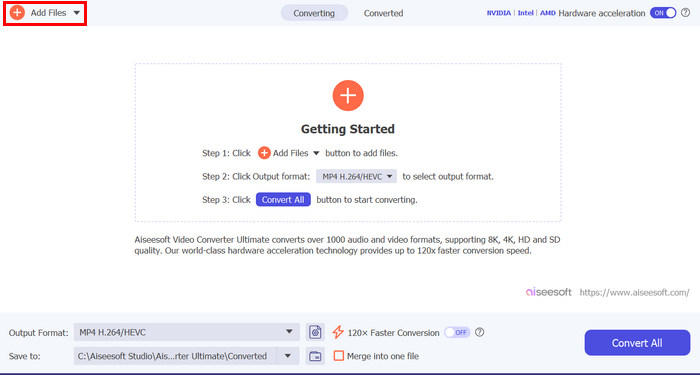
مرحله 3 پس از آن بر روی آن کلیک کنید فرمت خروجی در زیر و فرمت ویدیویی مورد نظر خود را از بین انتخاب کنید ویدئو برگه پس از انجام، فقط کافی است روی آن کلیک کنید تبدیل همه برای شروع ریپینگ دی وی دی خود را فشار دهید.
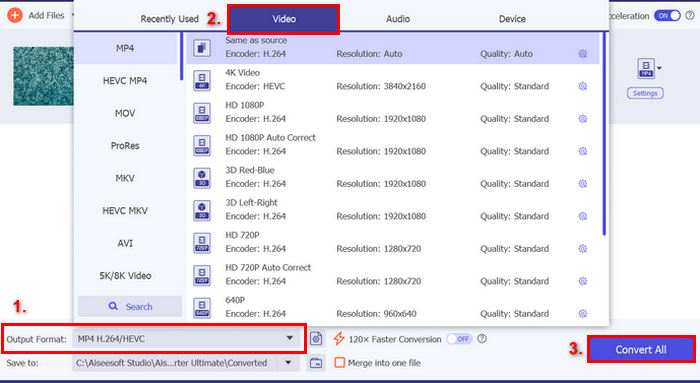
FVC Video Converter Ultimate یکی از بهترین گزینهها برای تبدیل DVD به فرمتهای ویدیویی مختلف است. اگرچه ممکن است مستقیماً فایلهای ISO ایجاد نکند، اما همچنان میتواند برای پشتیبانگیری از محتوای DVD شما مفید باشد.
بخش ۲. تبدیل دیویدی به ISO در ویندوز
اگر از ویندوز استفاده میکنید، بهترین ابزاری که میتوانید برای تبدیل دیویدی به ISO استفاده کنید، WinX DVD Ripper Platinum است. این ابزار به کاربران امکان میدهد محتوای رسانه را از دیویدیها استخراج کرده و آنها را به فایلهای ISO تبدیل کنند، حتی آنهایی که دارای کد محافظت در برابر کپی و کد منطقهای هستند.
مراحل تبدیل دیویدی به ویدیو و سپس ایجاد فایل ISO:
مرحله 1 در WinX DVD Ripper Platinum خود، روی آن کلیک کنید دیسک دیویدی آیکون برای بارگذاری دیویدی که میخواهید به عنوان یک فایل ISO ایجاد کنید.

گام 2. پس از بارگذاری اطلاعات دیویدی، پنجرهی مشخصات خروجی ظاهر میشود. از آنجا، مورد را انتخاب کنید. نمایه خروجی، سپس انتخاب کنید پروفایل پشتیبانگیری از دیویدی، کلیک کنید پشتیبان گیری از دی وی دیو در نهایت انتخاب کنید کلون کردن دیویدی به ایمیج ISO.

مرحله 3 حالا، پوشهای را که میخواهید فایل ایمیج DVD ISO تبدیلشده را در آن ذخیره کنید، انتخاب کنید. در نهایت، روی اجرا برای شروع استخراج تصویر ISO از DVD، روی دکمه کلیک کنید.
اگرچه این ابزار میتواند فایلهای ISO را از دیویدیها ایجاد کند، اما ممکن است کاربران از رابط کاربری آن احساس سردرگمی کنند. همچنین، برای لذت بردن کامل از این ویژگی، نیاز به اشتراک پولی دارید. یا میتوانید ... پخش کننده ISO برای تماشا.
بخش ۳. نحوه تبدیل دیویدی به فایل ISO در مک
وقتی از مک استفاده میکنید، Disk Utility بهترین انتخاب برای تبدیل DVD به ISO است. این ابزار یک برنامه داخلی در macOS است که به کاربران امکان مدیریت دستگاههای ذخیرهسازی و ایجاد تصاویر دیسک را میدهد. یکی از ویژگیهای آن تبدیل DVD به فایلهای ISO است. این ویژگی به کاربران امکان میدهد تا از DVDهای خود نسخه پشتیبان دیجیتالی دقیقی ایجاد کنند.
مراحل تبدیل DVD به ISO در مک:
مرحله 1 در مک، دیویدی خود را داخل درایو قرار دهید و منتظر بارگذاری آن باشید.
گام 2. سپس، Disk Utility را باز کنید و پس از بارگذاری، دیویدی خود را در نوار کناری سمت چپ پیدا کرده و آن را انتخاب کنید.
مرحله 3 اکنون، روی برگه فایل، انتخاب کنید عکس جدید، و انتخاب کنید تصویر جدید از نام دیسک.

مرحله 4 پس از آن، مقصد و نامی را که میخواهید تصویر دیسک در آن ذخیره شود انتخاب کنید، سپس روی صرفه جویی دکمه.

این فرآیند در مک، دیویدی شما را به جای فایل ISO به فرمت DMG تبدیل میکند. برای این کار، باید از ترمینال با اجرای یک دستور خاص استفاده کنید که فایل DMG را به فایل ISO تبدیل میکند.
بخش ۴. تبدیل دیویدی به ISO در لینوکس
PowerISO یک نرمافزار ایمیجگیری و پردازش ایمیج دیسک است. این ابزار به کاربران اجازه میدهد تا به راحتی دیویدیهای خود را برای ایجاد یک فایل ISO ریپ کنند. علاوه بر این، این برنامه از انواع فرمتهای ایمیج پشتیبانی میکند و به کاربران این امکان را میدهد که گزینههای بیشتری علاوه بر فرمت ISO داشته باشند.
مراحل تبدیل DVD به ISO در لینوکس:
مرحله 1 ابتدا باید ابزار را روی دستگاه خود نصب کنید.
گام 2. سپس، PowerISO را اجرا کنید، روی ... کلیک کنید. کپی 🀄 روی نوار ابزار کلیک کنید، سپس انتخاب کنید ساخت فایل ایمیج CD/DVD/BD.

مرحله 3 در نهایت، درایور دیویدی که دیسک مورد نظر برای تبدیل را در خود جای داده است را انتخاب کنید و سپس ایزو به عنوان فایل مقصد. در نهایت، کلیک کنید خوب برای ساخت فایل iso از دیسک انتخاب شده.

این سازنده فایل ISO خاص واقعاً برای تبدیل DVD به ISO عالی است. فرآیند آن بسیار سرراست است و مراحل آن به راحتی قابل دنبال کردن هستند. با این حال، نسخه رایگان آن اندازه فایلهایی را که میتوانید ایجاد کنید محدود میکند.
مطالعه بیشتر: برای دیدن اینجا را بررسی کنید نحوه تبدیل ISO به MP4.
بخش ۵. سوالات متداول در مورد تبدیل دیویدی به ISO
فایل ISO چیست؟
یک فایل ISO یک کپی دیجیتالی کامل از یک DVD است که شامل تمام دادهها، منوها و ساختار فایل در یک فایل واحد است. این فایل به کاربران اجازه میدهد بدون نیاز به دیسک فیزیکی به محتوا دسترسی داشته باشند و از آسیبهای احتمالی جلوگیری میکند.
آیا میتوانم یک دیویدی محافظتشده را به ISO تبدیل کنم؟
بله. برخی از نرمافزارهای کپی کردن DVD، مانند WinX DVD Ripper Platinum، میتوانند DVDهای محافظتشده در برابر کپی را به فایلهای ISO تبدیل کنند. با این حال، همه ابزارها از این قابلیت پشتیبانی نمیکنند، بنابراین انتخاب نرمافزاری که بتواند رمزگذاری را انجام دهد ضروری است.
گذشته از ISO، چه فرمت دیگری برای کپی کردن DVD بهتر است؟
علاوه بر ISO، فرمت MP4 به دلیل سازگاری با دستگاههای مختلف و فشردهسازی کارآمد، انتخاب برتر برای ریپ کردن دیویدیها است. نرمافزار Video Converter Ultimate که توسط FVC انتخاب شده است، برای تبدیل دیویدی به MP4 توصیه میشود و خروجی با کیفیت بالا، تبدیل دستهای و ابزارهای ویرایش را ارائه میدهد.
نتیجه
تبدیل کردن دیویدیها به ISO فایلها روشی مؤثر برای حفظ رسانههای شما، محافظت از آنها در برابر آسیبهای فیزیکی احتمالی و در عین حال دسترسی آسان است. با روشهای ذکر شده در این مقاله، میتوانید به راحتی فایلهای ISO را از دیویدیها ایجاد کنید، چه از macOS، ویندوز یا لینوکس استفاده کنید. بهترین ابزار را برای سیستم عامل خود انتخاب کنید و همین امروز شروع کنید، تا دیویدیهای مورد علاقهتان برای سالهای آینده ایمن و قابل دسترس بمانند.



 Video Converter Ultimate
Video Converter Ultimate ضبط صفحه
ضبط صفحه



